copie
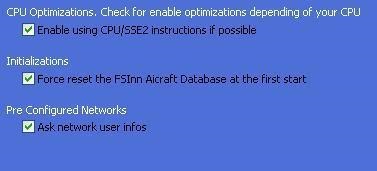
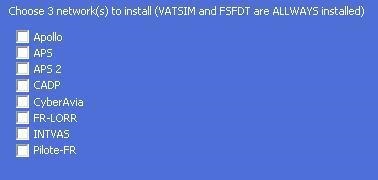
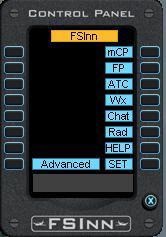
3 Apoi, deschide meniul în al 10-lea versiune a simulatorului este fila Add-on, iar în al 9-lea Copilot și acolo alege Panou de control Prima Portbagajul durează mai mult altele, deoarece generarea lista aeronavei Id-ul instalat în simulator de dumneavoastră. Dacă executați după FSinn un mesaj de eroare «componentă«MSCOMCTL.OCX»sau unul dintre dependențele sale nu corrently inregistrate: un fișier lipsește sau este nevalid». Pentru a elimina această problemă, încercați să vă înregistrați componenta în sistemul de operare Start -> Run Următoarea să se înregistreze în următoarea linie de comandă regsvr32 mscomctl.ocx și apăsați OK Dacă nu sunt în măsură să realizeze că ar fi butonul FSInn portocaliu este verde: 1.Obyazatelno vă rugăm să vă asigurați că anti-virus, firewall, care ar acces FS9.exe la programe, dpnsvr.exe (DirectPlay8), FSFDTCP.exe, AIBridge.exe, FSInnUI.exe, FWINN.exe a fost deschis în rețea. În programele OUTPOST, KIS, NOD32, AVAST, adăugați toate fișierele de mai sus la excepții și dezactivați paravanul de protecție Windows standard. După instalarea FSINN, simulatorul se blochează cu eroarea imon.dll. Această eroare apare la utilizatorii NOD32, în cazul în care programul de mai sus nu a avut permisiunea de a accesa rețeaua. Dacă aveți instalat un antivirus Avast, este recomandat să îl eliminați și să instalați alte programe. Acest lucru se datorează faptului că, cu acest antivirus, probabil că nu veți vedea alte avioane în VirtAirlines. (setările firewall-ului ar trebui să arate așa)
dacă ($ this-> show_pages_images $ page_num doc ['images_node_id']) 
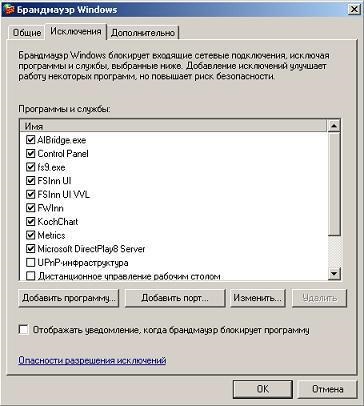
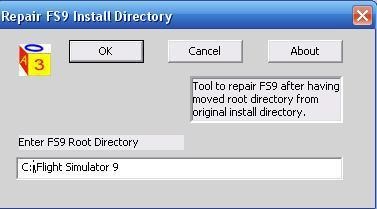
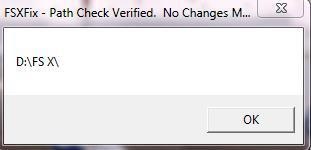
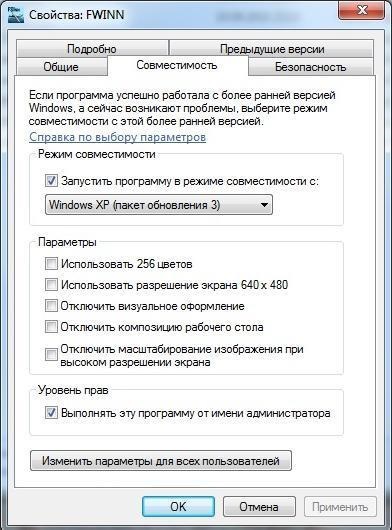
5 Dacă nu vă ajută, încercați în aceleași setări să schimbați portul de la sau la și să reporniți computerul. 4. Nu se recomandă utilizarea programelor care comprimă traficul (de exemplu, Traffccompressor) Pentru cei care au sistem de operare Windows 7 sau Vista! Fișiere FS9.exe, dpnsvr.exe (DirectPlay8), FSFDTCP.exe, AIBridge.exe, FSInnUI.exe, FWINN.exe trebuie să primească drepturi de administrator. Pentru a face acest lucru, faceți clic dreapta pe aplicație, deschideți proprietățile și găsiți fila de compatibilitate și efectuați setările așa cum este indicat în imagine. Apoi, deschideți rețeaua și Internetul "Network and Sharing Center" (Centrul de distribuire și distribuire a rețelei) și apoi facem amândouă imaginile de mai jos
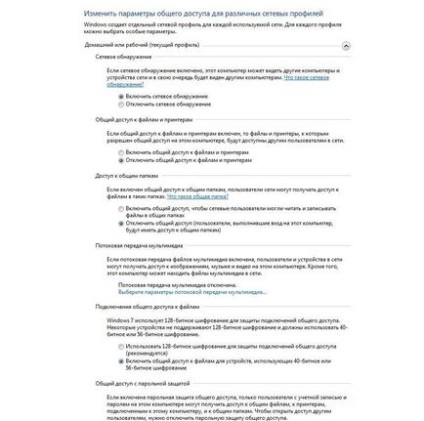
6 În fila "General", procedați la fel ca în imaginea de mai sus
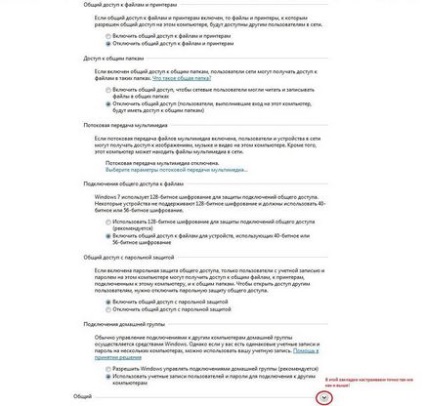

7 Titularii de simulator rusificată pot FSinn atunci când următoarea eroare poate să apară în această nu este nimic greșit, principalul lucru care ar fi conectat la FSInn simulator de sesiune, care poate fi determinată prin butonul FSInn umbrită cu verde. Dacă acest buton este umbrit în verde, FSInn este conectat la sesiunea de simulare și totul este bine.
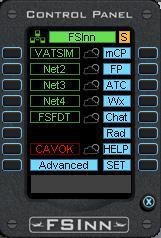
Acum să vorbim despre butoanele de pe panou. FSInn are două moduri de afișare: extinsă și abreviată. În modul avansat, FSInn ocupă suficient spațiu pe ecran, în timp ce modul scurt este o listă compactă. Acum hai să vorbim despre funcțiile butoanelor. Micul galben buton S este modul pârâtului de funcționare (StendBy), după rulajul la sol pe pista ar trebui să fie traduse în modul Charlie pârât prin apăsarea butonului galben S, după eliberarea pistei de la aeroport de destinație, faceți clic pe butonul C. verde Ai operație Indentați. Pentru a activa acest mod, faceți dublu clic pe butonul răspunsului. Panoul de control mini-MCP se pliază într-o listă de panou FP-Flight Plan compact - Call fereastra pentru a umple planul de zbor ATC - controlul traficului aerian - afișează o listă de manageri care pot fi contactat astăzi. Lista nu merge în ordine alfabetică, ci pentru a elimina dispecerul și statutul poziției sale. WX - meteo, făcând clic pe butonul vă permite să știți vremea la aeroportul de plecare, sosire și alternative, și de aceea este posibil să se afle vremea în orice aeroport vă interesează. Acesta Chat- chat-urile pentru a comunica cu alte placi si UNICOM QUICK - Chat rapid, au pregătit deja vorbire, care sunt inserate în chat-ul, de multe ori folosite pentru UNICOM și utilizarea sa nu este obligatorie. RAD este un radar cu care puteți urmări alte aeronave. SET - setări pentru setările clientului. Acestea sunt setările de care avem nevoie. Apăsați butonul din dreapta SET. Alegeti General -> Basic si introduceti datele dumneavoastra. CallSing - indicativul dvs. (de ex. AFL123 sau 73000) UserInfos - datele dvs. (De exemplu: Ivanov Ivan UUEE)
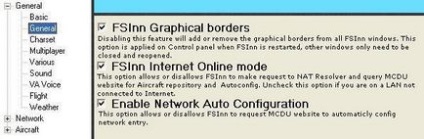
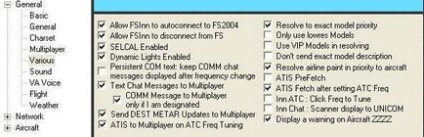
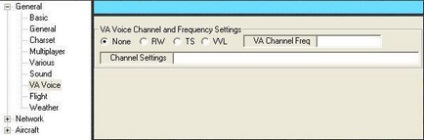
9 Dacă nu introduceți datele lor, FSInn nu vă va conecta la rețea VirtAirlines Apoi, du-te în tab-ul general și setați-l toate căpușele Apoi, du-te la tab-ul și setați Charset chirilice. Acest lucru va rezolva problema chatului. Apoi du-te la Varios. Sunt bifate: lumini Dinamic Enabeld Rezolvați la exact vopsea al companiei aeriene Rezolvați prioritate model de prioritate pentru aeronave și pentru a elimina bifă: folosiți modelele VIP în rezolvarea folosi numai lowres modele Apoi mergeți la opțiunea de voce (VA Voice) tab-ul și a pus o verificare pentru a Fără filă de deschidere în continuare Zbor și bifați IFR VFR FP: 7000
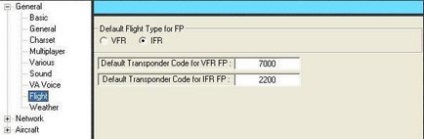
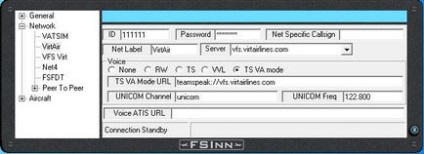
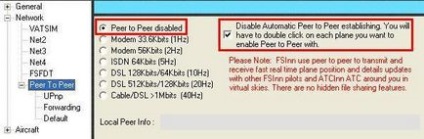
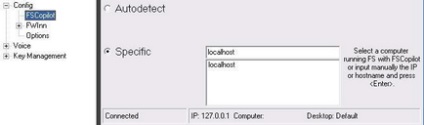
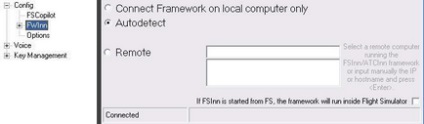
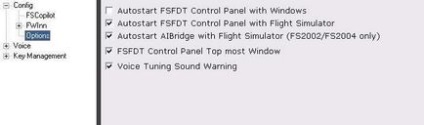
11 cu panouri și dispeceri. Faceți clic pe acesta și mergeți la secțiunea Config -> FScopilot. Alegerea tick specifice și prevede contrariul: Du-te la localhost subsecțiunea FSInn și a pus o căpușă în fața Autodetectare. Du-te la subcheia Opțiuni și deselectați sus și pentru a expune toate în partea de jos TeamSpeak a pus o verificare Activare TeamSpeak ON acest lucru, dar a se vedea roger Wilco elimina bifa din caseta de marcat Enable Roger Wilco pe acest computer.

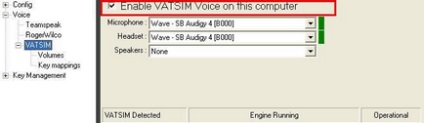

12 Și în secțiunea VATSIM facem acest lucru, apoi mergeți la secțiunea VOLUMURI. Se recomandă setarea valorii VVL Internal Mixer 300, care ar fi mai bine să auziți dispecerii. Pentru a face tonul de semnal vocal Inband Valoarea volumului este foarte scăzută sau chiar scoateți-o, aceasta va șterge țipul la sfârșitul recepției / transmiterii mesajului. Așa cum puteți pune o bifă lângă distorsiunea realistă, aceasta va adăuga interferențe la walkie-talkie. Acum, configurați tangenta / butonul pentru dispozitivul Intercom de la avion (SPM). Accesați secțiunea Maparea cheilor. În această secțiune există 4 linii. Primele 2 linii de această numire butoane SPU FS PTT Joystick Buton (Alocare SPU buton joystick) FS tasta ASV Mapping (butoane de atribuire SPM pentru tastatură) Butoanele rămase sunt responsabile pentru Partidul Socialist într-un chat privat (de exemplu, cu alte părți)
Trimiteți-le prietenilor: